如何在 WordPress 中创建多步选择加入弹出窗口
已发表: 2021-09-18您是否正在寻找合适的插件来在您的 WordPress 网站/博客上创建多步选择加入弹出窗口?
试试阿多里克!
Adoric 是 WordPress 最好的选择加入表单插件之一,它使您可以轻松创建多步骤弹出窗口。
在这篇文章中,您将学习如何在您的网站上创建一个。 别担心,这是一个易于遵循的教程。
但首先,什么是真正的多步弹出窗口,为什么需要一个?
什么是多步选择加入弹出窗口?
简而言之,多步选择加入是一种选择加入弹出窗口,它分为几个步骤——通常是 2 到 3 个步骤。
通常,在第一步中,可能会询问访问者是否对报价感兴趣。 如果他们点击是,下一个弹出提示可能会询问他们的电子邮件/电话号码。
然后最后在第 3 步,也许会出现一个“谢谢”弹出窗口,感谢访问者放弃他们的电子邮件。
明白了吗?
此插图肯定会帮助您更好地了解多步骤弹出窗口的全部内容。
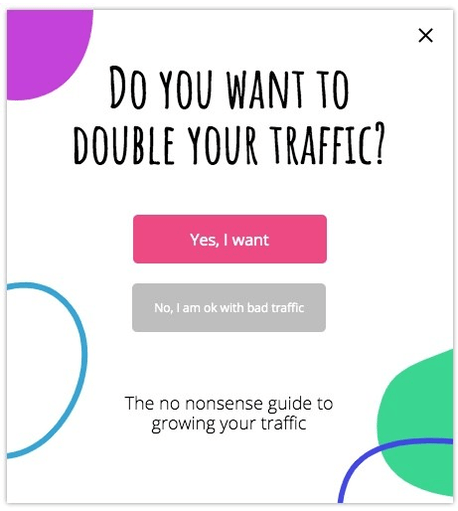
请记住,多步弹出窗口有很多名称:两步弹出窗口、是/否弹出窗口等。
为什么使用多步选择加入弹出窗口?
那么,当您可以选择常规的一步弹出窗口时,为什么还要承担创建多步弹出窗口的压力呢?
嗯,有很多原因。
首先,如果您希望访问者填写一份很长的选择加入表格,将其分成多个步骤将有助于减少表格疲劳。
听说过形式疲劳吗? 当用户因填写相当冗长的选择加入表格而感到疲倦和疲惫时,就会发生这种情况。
其次,多步选择加入弹出窗口确实有助于提高您的转化率。 但这怎么可能呢?
根据心理学家 Bluma Zeigarnik 的发现,人们往往比已完成的任务更容易记住未完成的任务。 因此,他们很可能会看穿他们自愿开始的任何任务。
简单地说,一旦用户开始与您的多步骤表单交互,他们很可能会完成它。 这对您来说意味着更好的转换。
如何在 WordPress 中创建多步选择加入弹出窗口
到现在为止,希望您已经知道多步骤弹出窗口是什么,以及为什么需要一个多步骤弹出窗口。
接下来,我将向您展示使用 Adoric 在 WordPress 中创建一个的步骤。
为了让您更轻松地学习本教程,我将这些步骤分为两大类:
- 在您的 WordPress 网站上安装并激活 Adoric
- 创建和发布多步弹出窗口
系好安全带!
在您的 WordPress 网站上安装和激活 Adoric
第 1 步:安装并激活 Adoric
创建多步弹出窗口的第一步是在您的 WordPress 网站上安装和激活 Adoric 插件。
为此,请登录您的网站仪表板,导航至Plugins >> Add New 。 寻找阿多里克。 找到后,安装并激活它。
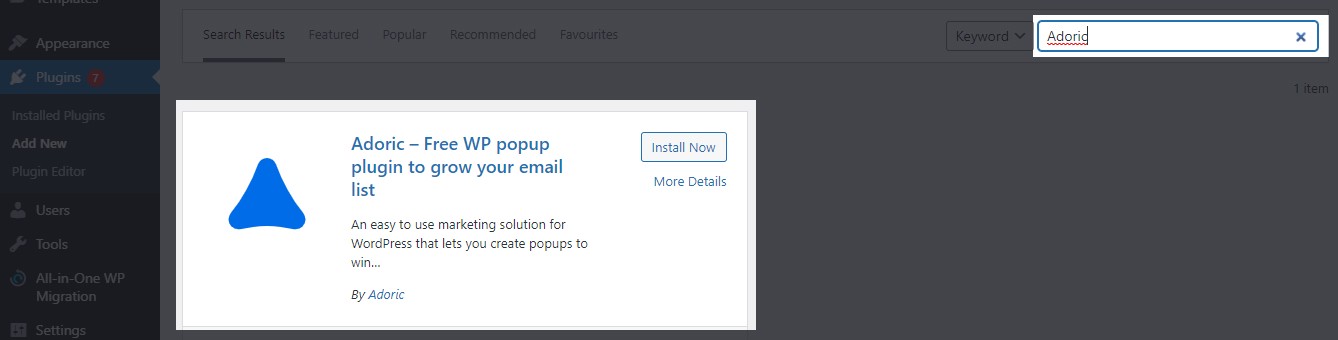
完成激活后,继续下一步。
第 2 步:创建一个免费帐户
为了让 Adoric 在您的 WordPress 网站上正常工作,您需要创建一个帐户。 为此,从您的 WordPress 仪表板导航到Adoric >> 仪表板。
然后单击免费注册链接。
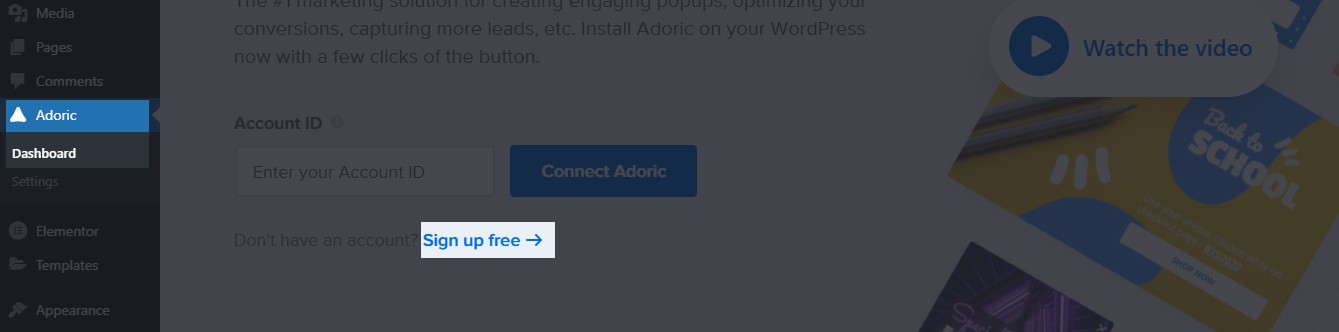
单击后,您将被定向到订阅页面。
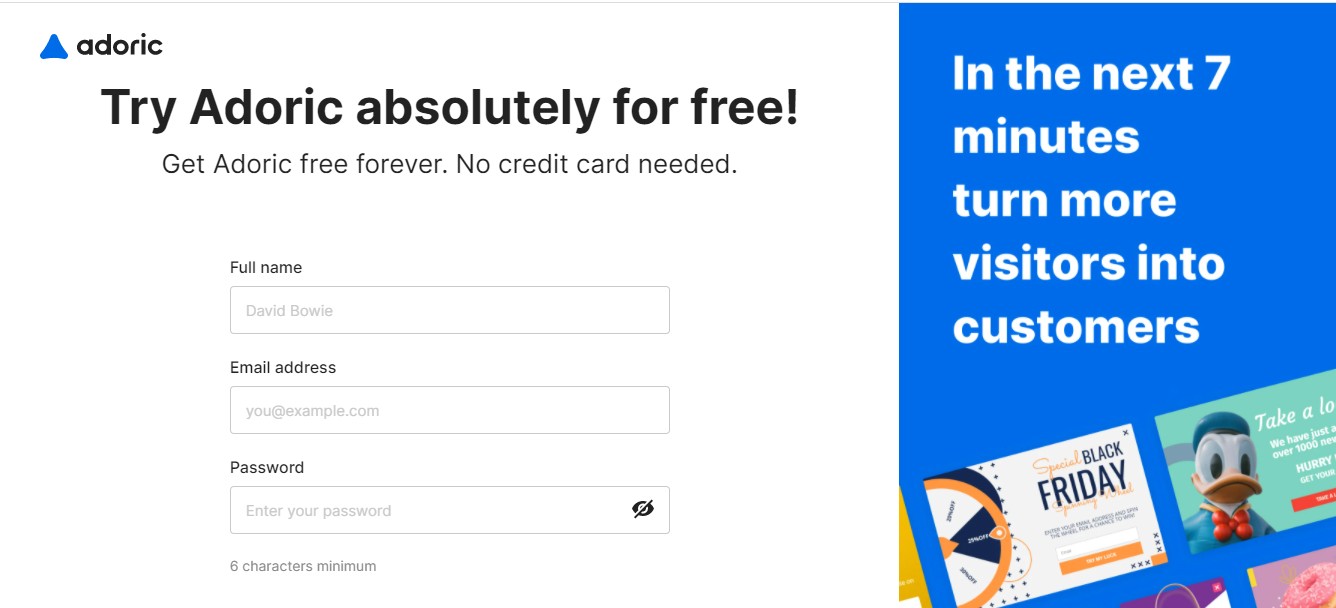
填写您的姓名、电子邮件地址,并为您的帐户设置密码。 然后继续注册过程,直到要求您提供网站域详细信息。
确保正确输入您网站的 URL 并继续。
如果一切顺利,你应该会看到这个页面:
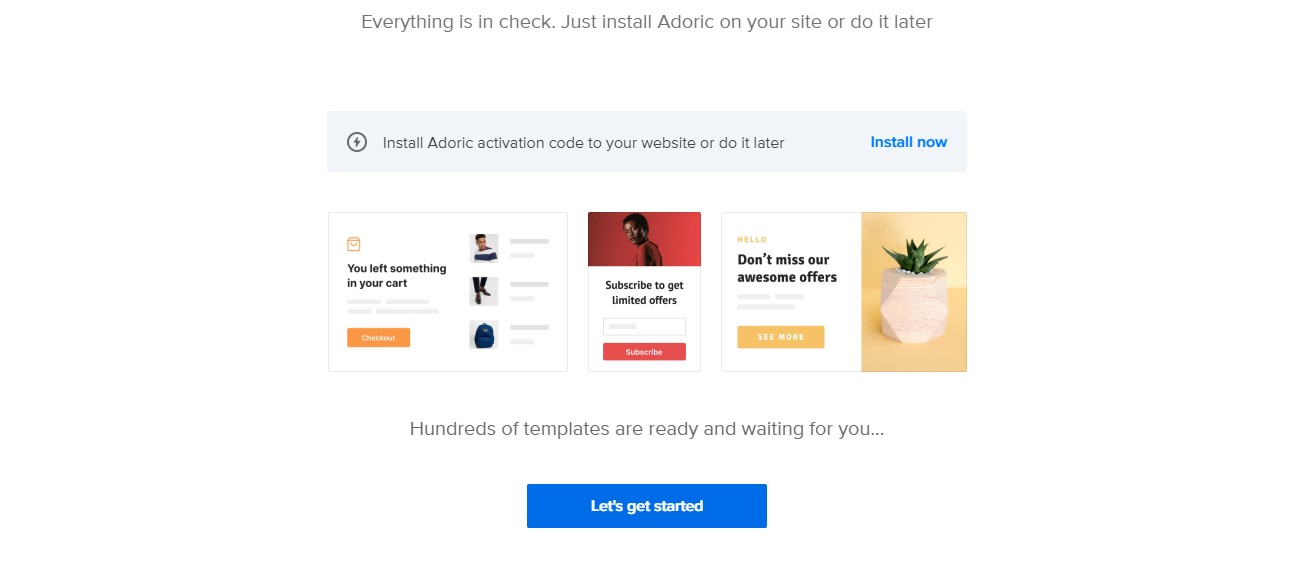
然后单击让我们开始按钮。
第 3 步:将 Adoric 连接到您的 WordPress
在 Adoric 创建免费帐户后,接下来是将其链接到您的 WordPress 网站。
为此,请从您的 Adoric 帐户仪表板单击“激活”链接,如下所示:
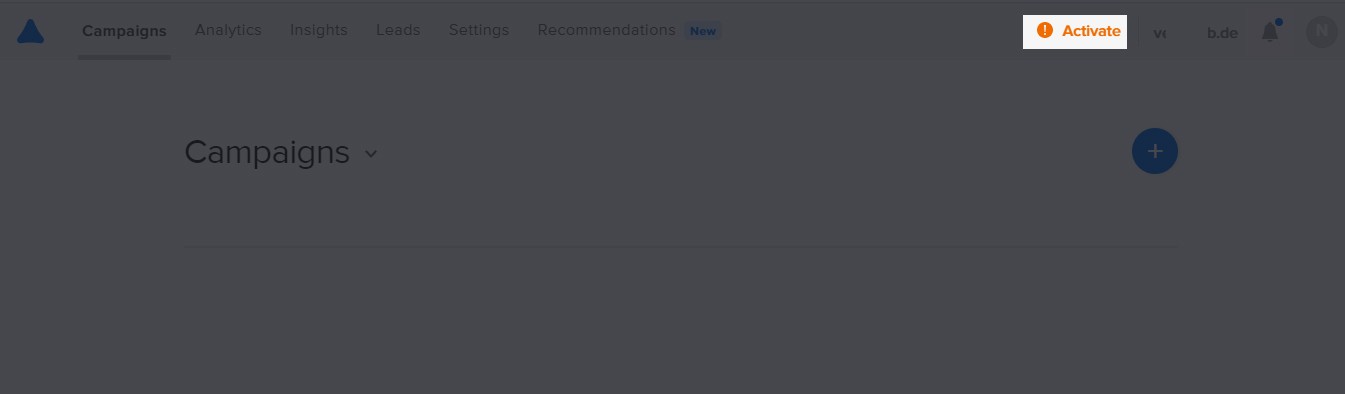
这将打开插件激活页面。 在该页面上,单击WordPress下拉菜单,然后复制您的帐户 ID。
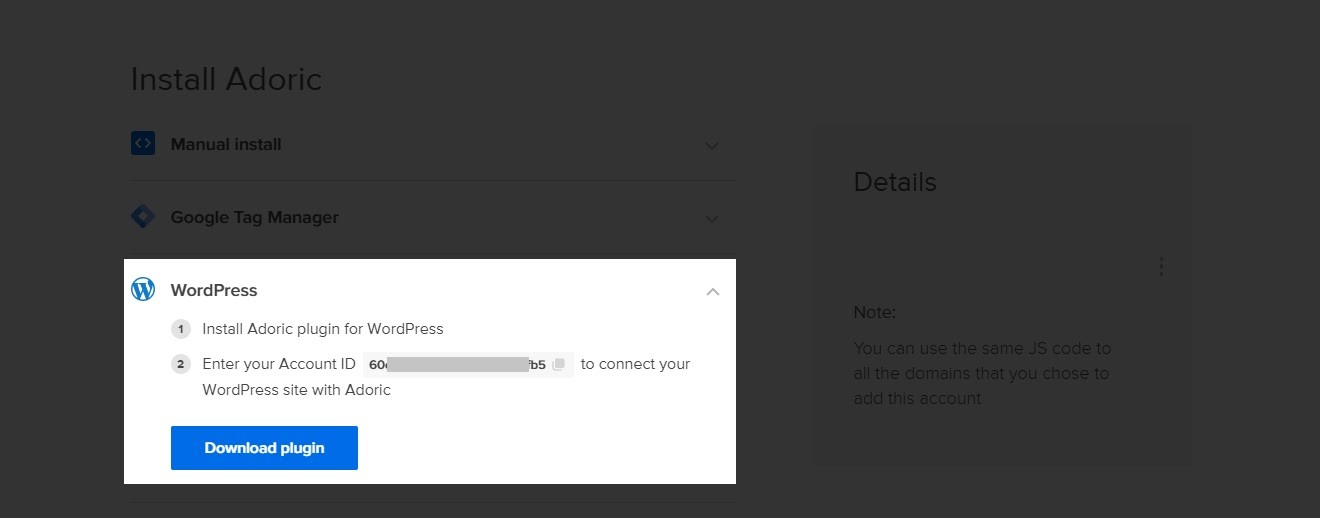
复制 ID 后,再次返回您的 WordPress 仪表板,并再次导航至Adoric >> 仪表板
粘贴复制的 ID,然后点击Connect Adoric按钮。
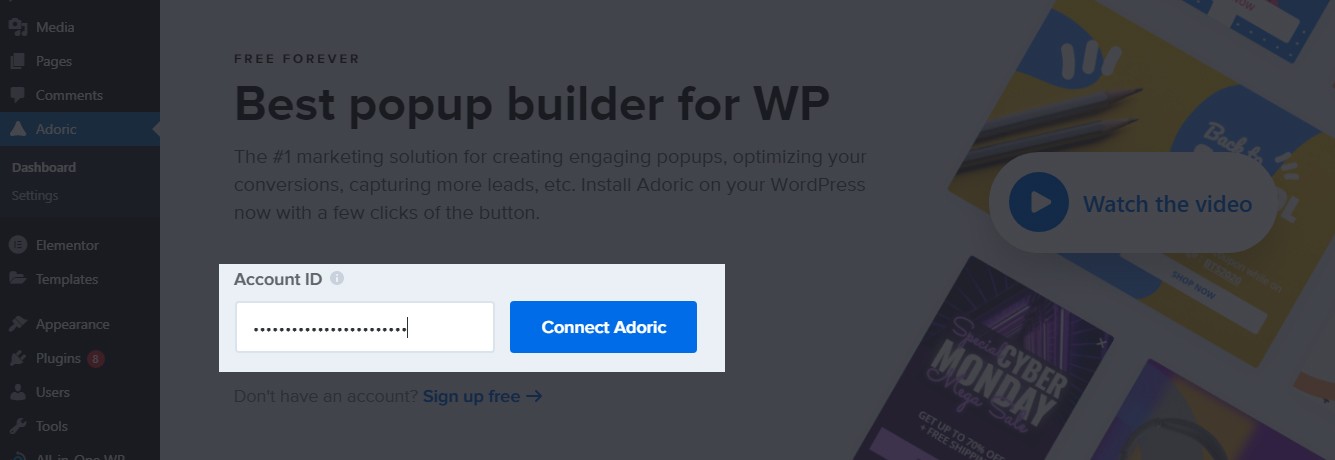
连接您的帐户后,您就可以开始创建多步骤弹出窗口了。
创建和发布多步弹出窗口
以下是创建多步弹出窗口并将其发布到 WordPress 的步骤
第 1 步:创建一个弹出窗口
将 WordPress 链接到您的 Adoric 帐户后,您就可以开始创建弹出窗口了。
为此,只需单击“创建”弹出按钮,如下所示:
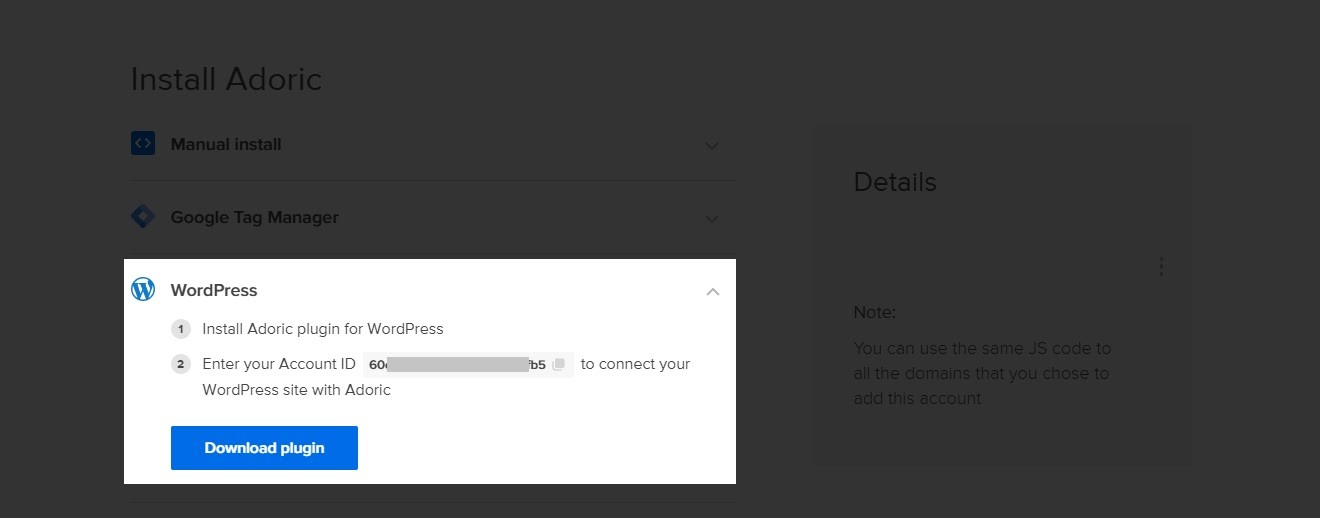
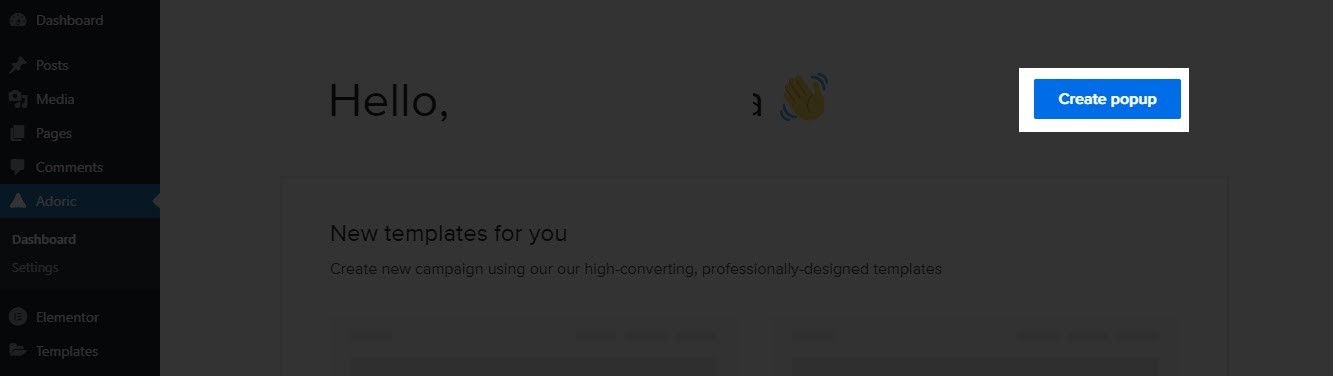
单击后,您将被定向到 Adoric 的设计编辑器。 您将在此处构建要创建的多步骤弹出窗口。

现在,您可以从头开始构建弹出窗口。 但这将是耗时且有些乏味的。
因此,最好使用我们的模板之一引导该过程。
要选择模板,请单击左侧窗格中的“布局”选项卡
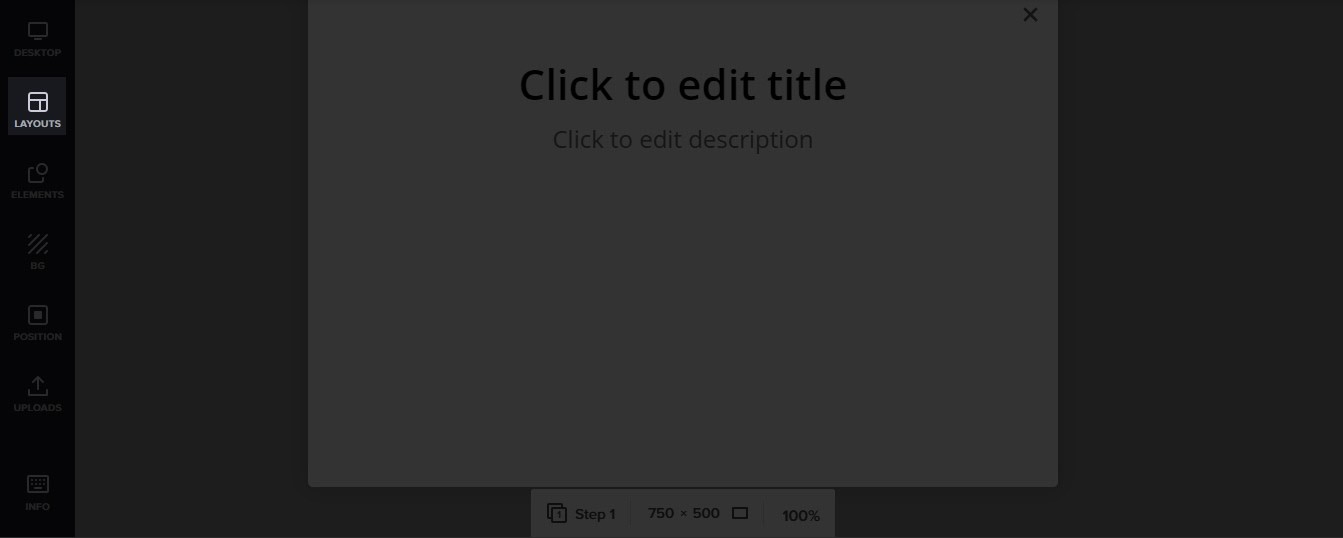
之后,滚动浏览可用模板,直到找到您喜欢的模板。
这是我将在本教程中使用的一个:
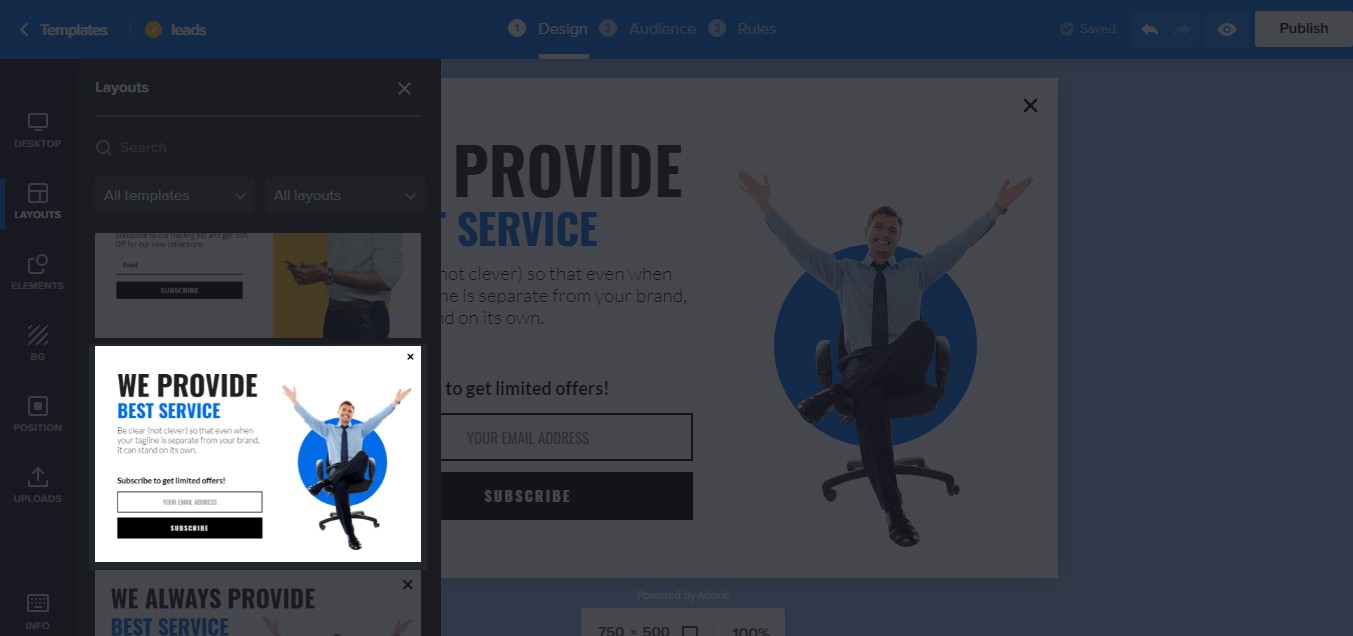
现在要做的下一件事是编辑和调整模板。 为此,请通过单击来选择弹出模板上的任何元素。 然后进行您认为必要的任何更改。
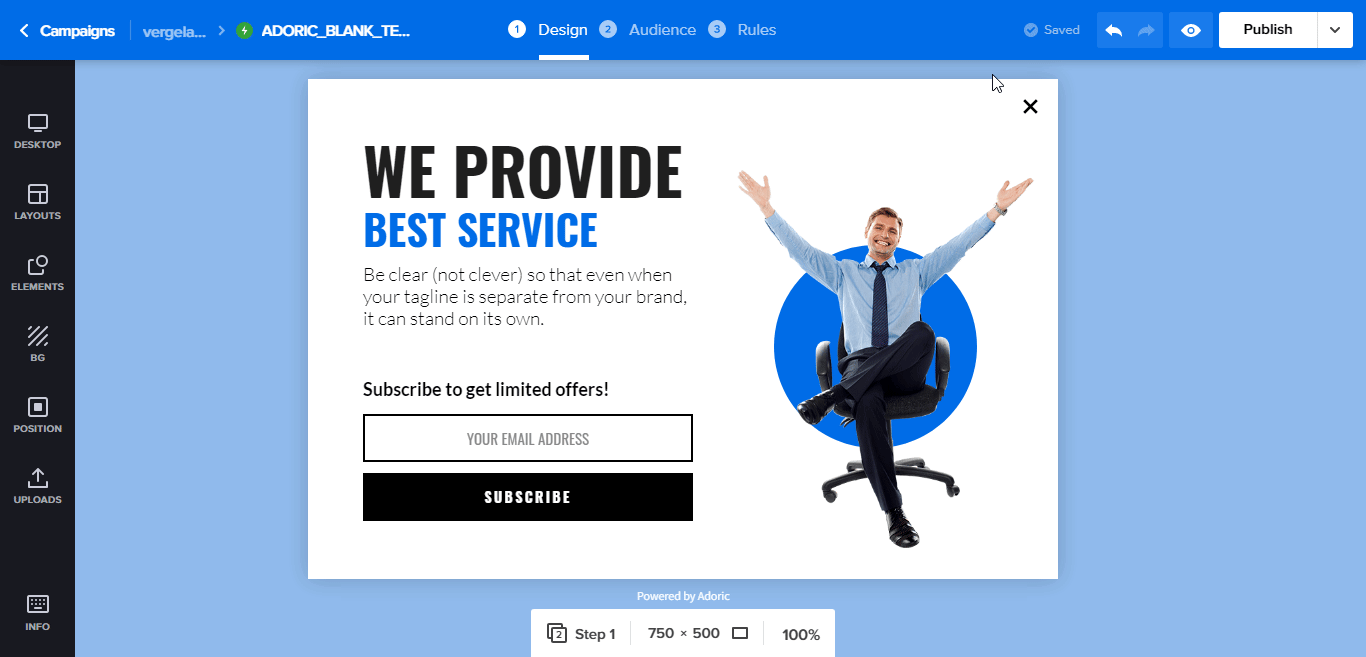
之后,在弹出窗口中添加 CTA。 在这种情况下,我将添加两个按钮:一个是“是”按钮,另一个是“否”按钮。
为此,只需单击也在左侧窗格中的元素选项卡。 完成后,单击Button元素。 当您单击时,一个按钮将自动放置在设计画布上。
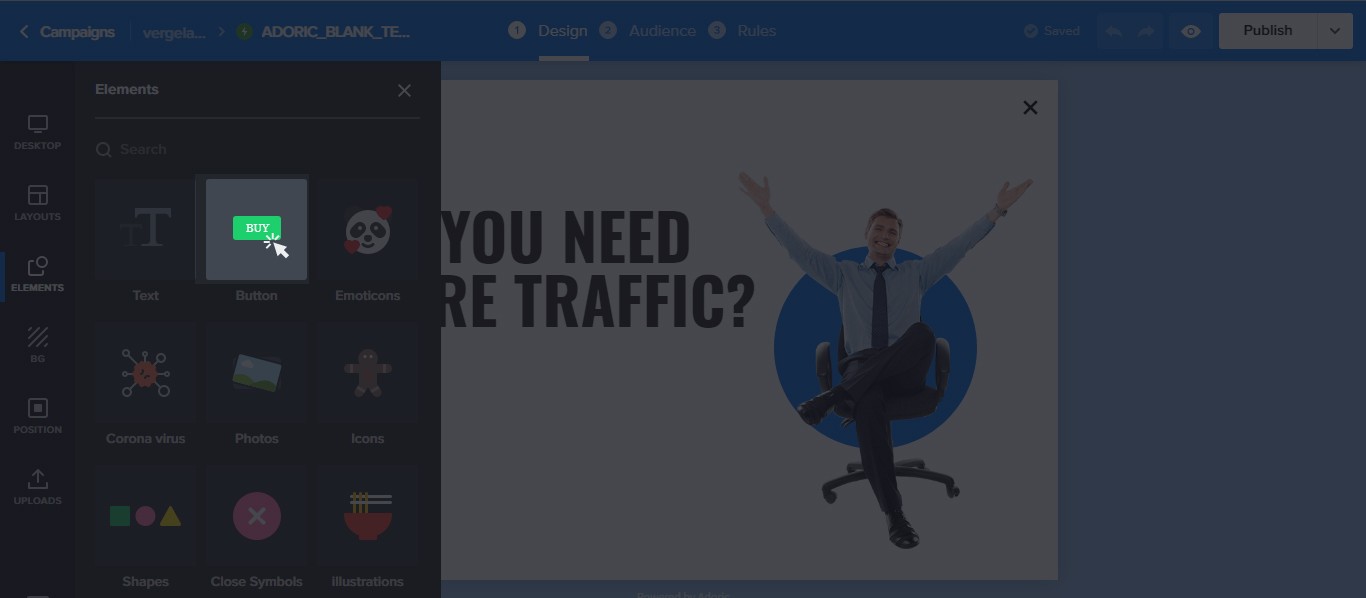
插入两个按钮,并将它们命名为“是”和“否,不感兴趣” 。
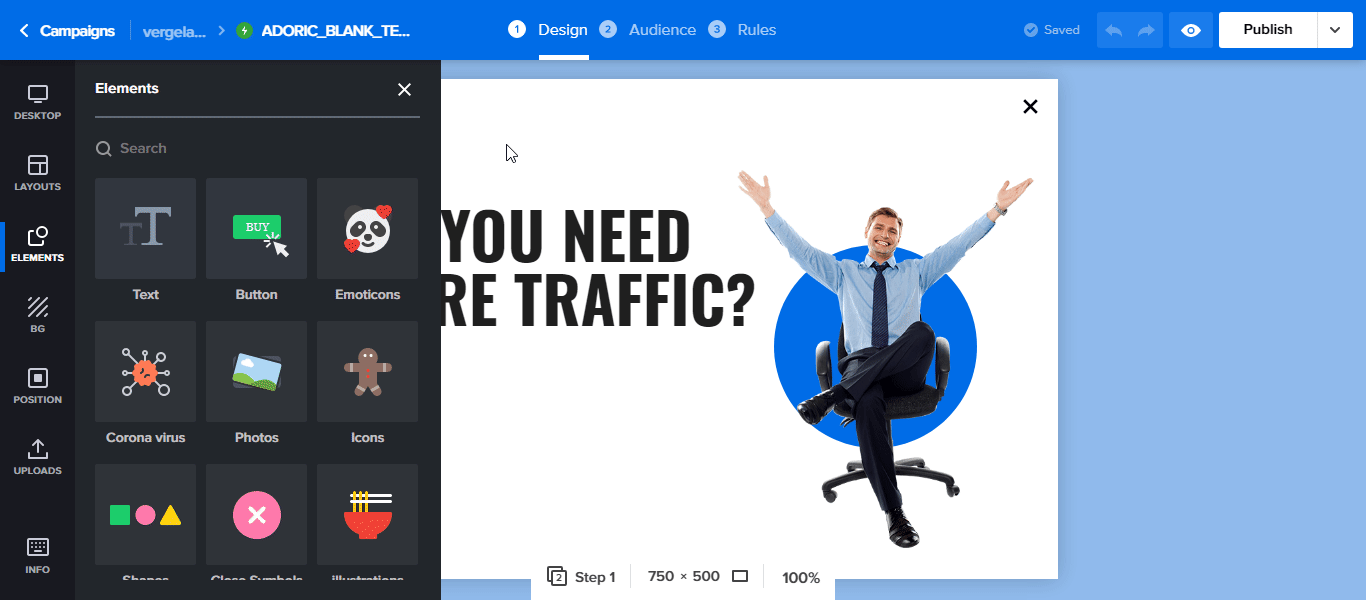
然后通过更改颜色、字体和位置来设置您想要的按钮样式。
现在的想法是,当用户单击“是”按钮时,他们将被重定向到下一步。 但是如果他们点击No ,弹出窗口会自动关闭。
第 2 步:当有人单击“否”时关闭弹出窗口
单击“否”按钮选择“否”按钮。 接下来,单击链接操作,然后将其设置为关闭操作。
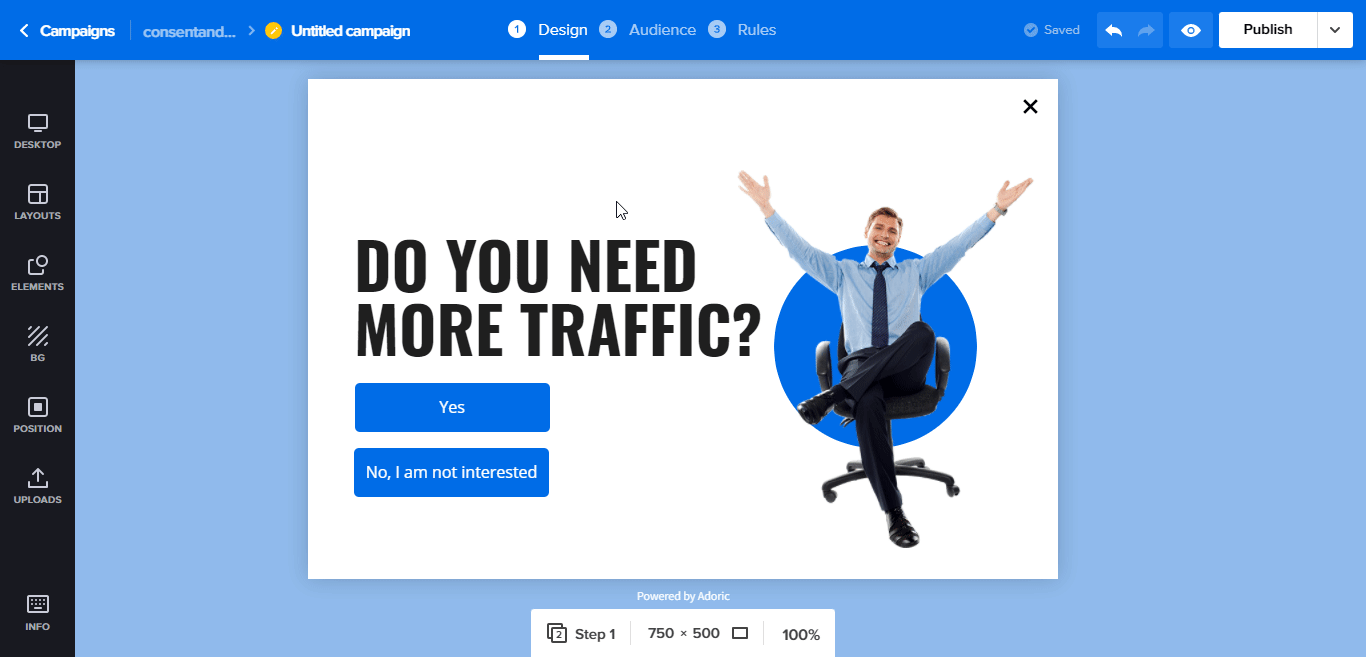
第 3 步:向弹出窗口添加步骤
要向弹出窗口添加步骤,请导航至桌面,然后单击添加步骤。
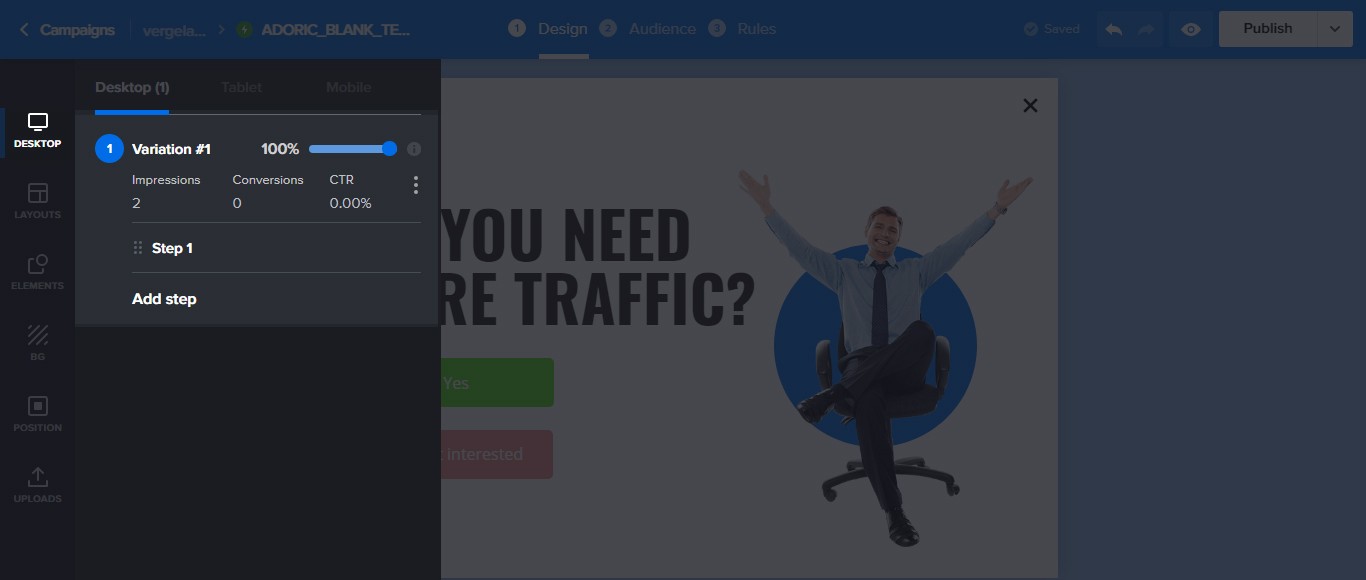
单击后,您刚刚创建的弹出窗口将添加一个额外的步骤,并将其命名为Step 2 。
添加的步骤看起来与初始设计完全一样。 您现在要做的是编辑它并添加一个选择加入表单。
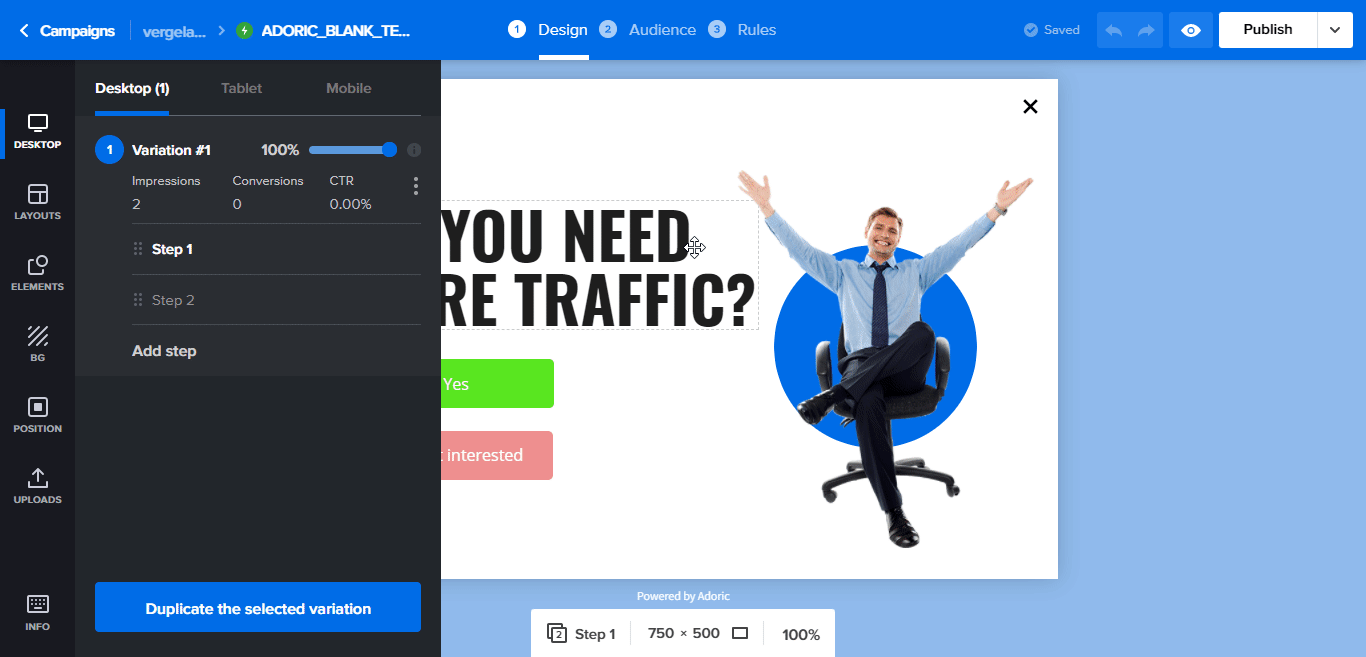
这是我的第 2 步弹出窗口最终的样子。
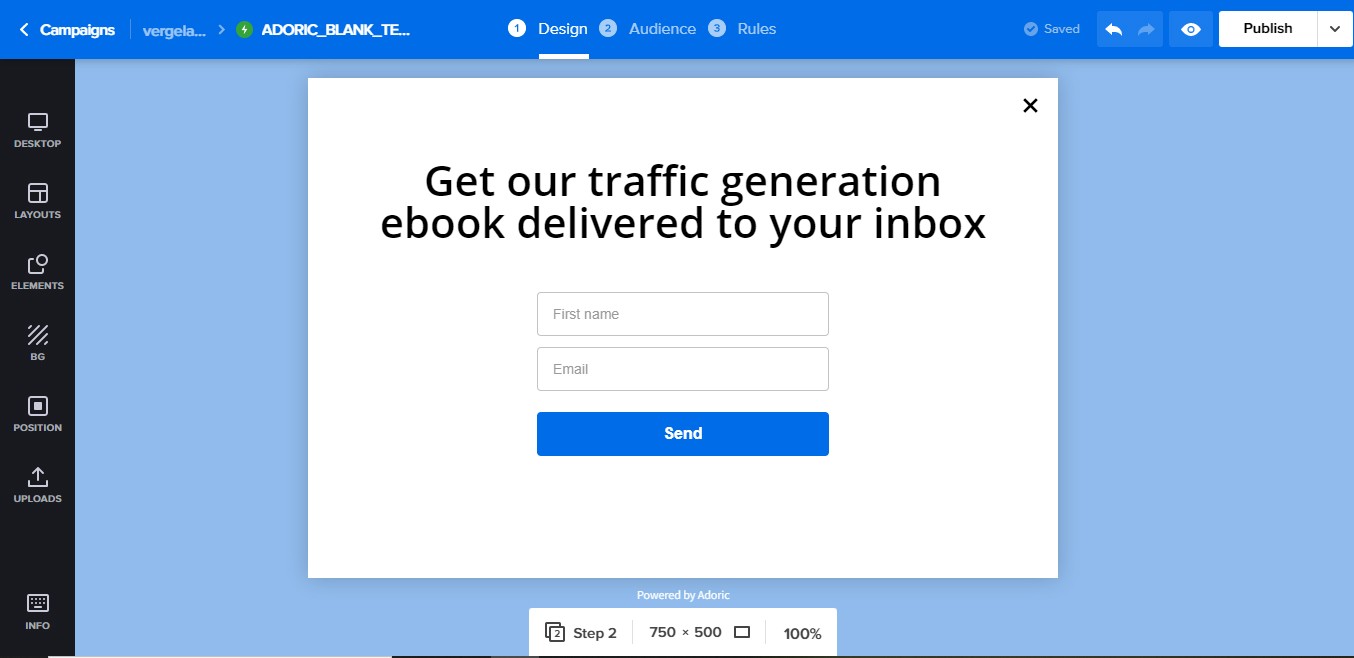
完成后,将第三步添加到弹出窗口。 这将是“谢谢”弹出窗口。 通过这个,我的意思是你可以感谢访问者放弃他们的电子邮件。
像之前一样,在弹出窗口中添加另一个步骤,然后向其添加感谢信。
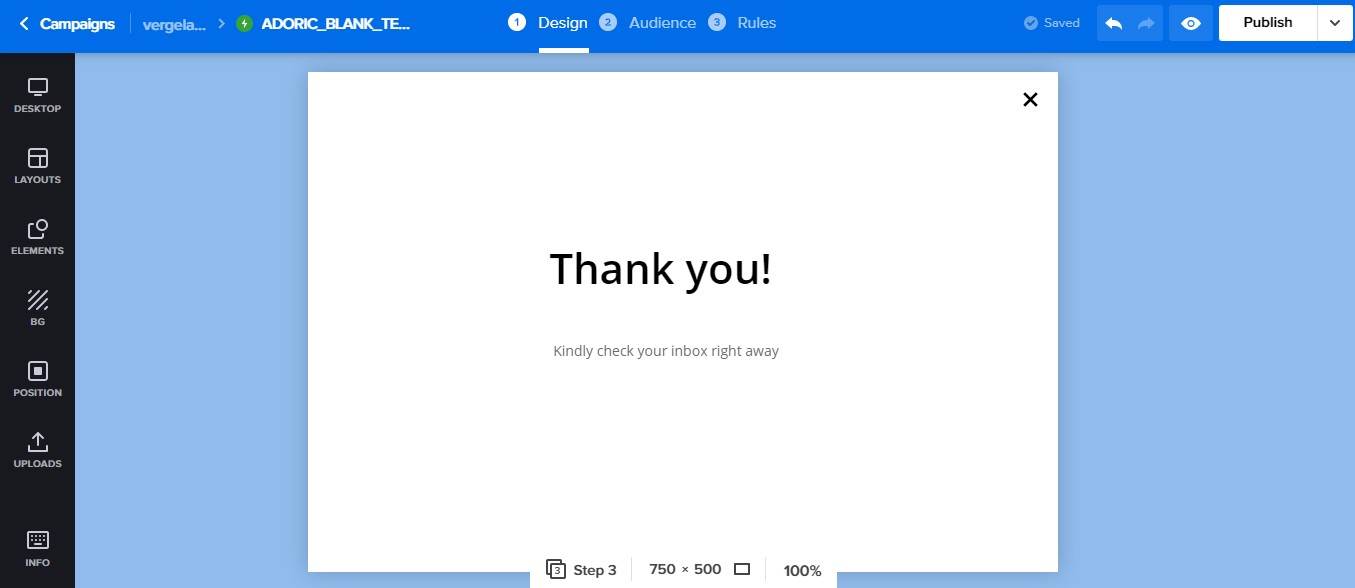
第 4 步:链接所有步骤
准备好所有步骤后,您现在要做的下一件事就是连接所有步骤。
为此,打开第一个弹出窗口(第一步) ,选择“是”按钮,然后在“链接”选项中,选择“步骤” 。 确保将其设置为步骤 2。
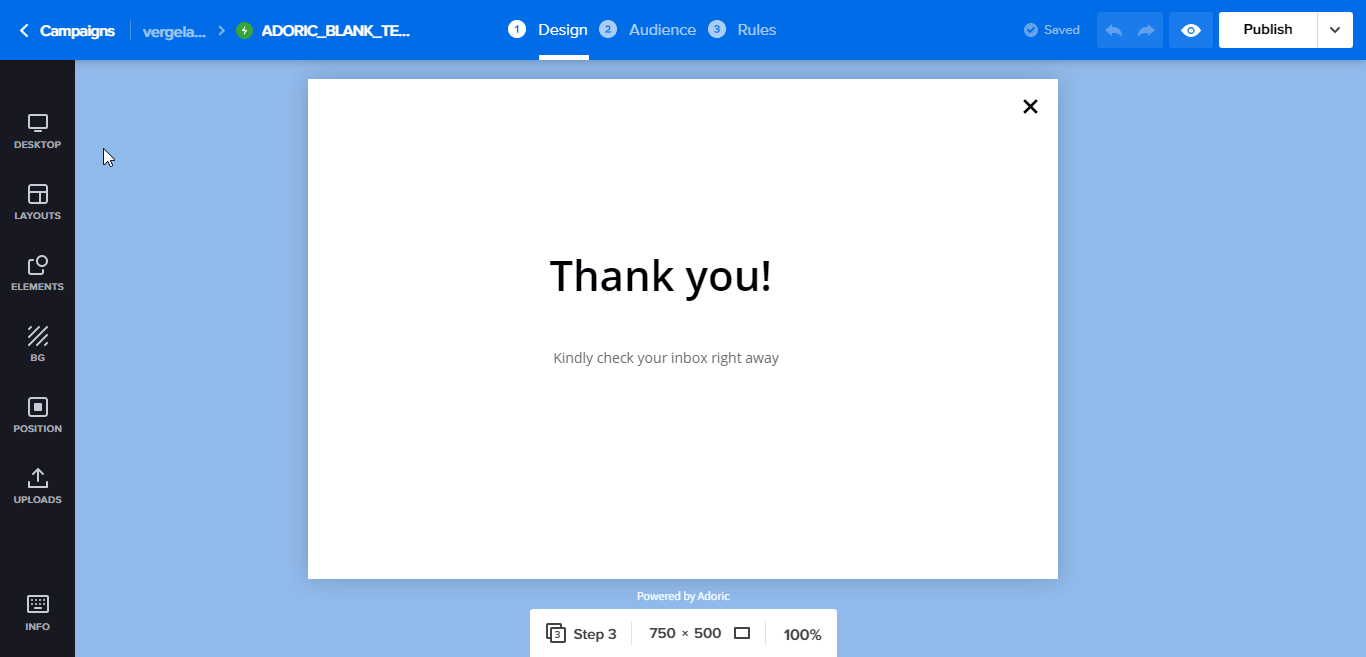
接下来,打开第 2 步弹出窗口。 单击注册表单,然后单击重定向。
系统会要求您选择单击提交按钮时会发生什么。 将其设置为Step ,然后选择Step 3 。
完成后,点击应用按钮。
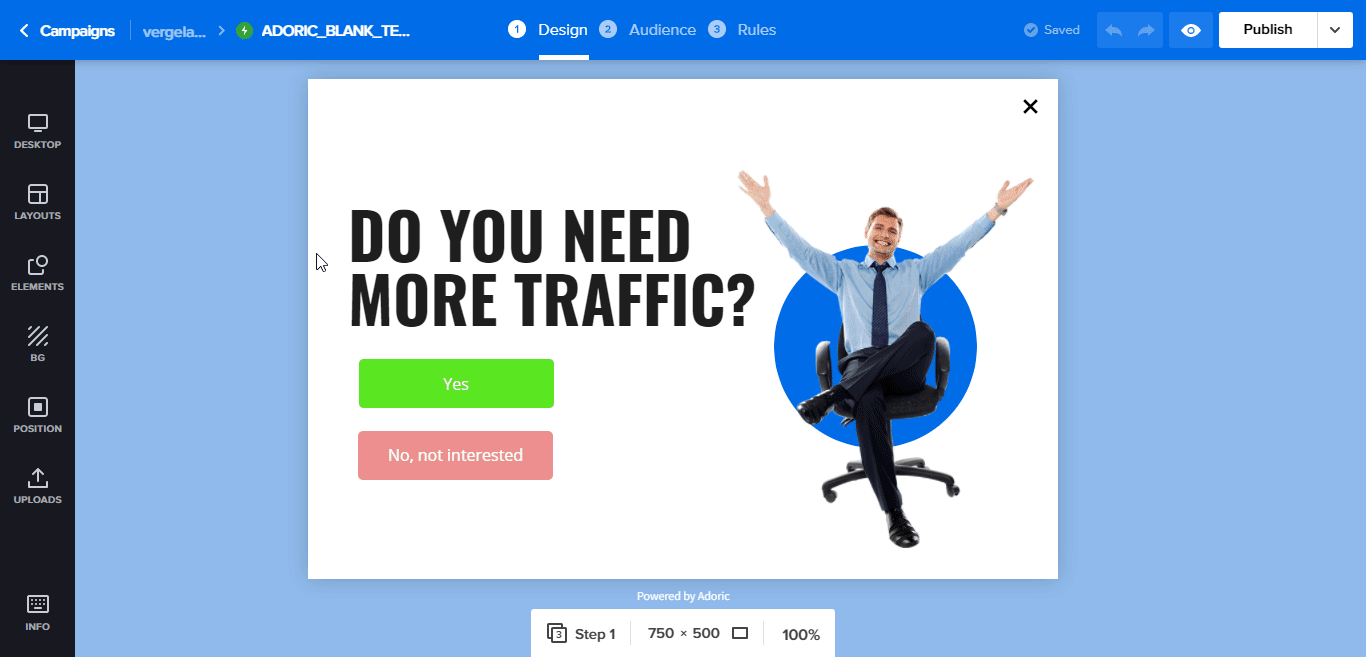
第 5 步:发布您的多步选择加入弹出窗口
此时,您的多步骤弹出窗口已准备就绪。 现在剩下的就是发布它。 只需单击右上角的“发布”按钮即可。 繁荣,弹出窗口在您的网站上实时显示。
其他设置
默认情况下,已发布的弹出窗口将出现在您网站的每个页面上。 你可能不想那样。
幸运的是,借助 Adoric 的触发和定位功能,您可以让它出现在特定页面上。
为此,请单击顶部的“规则”选项卡,向下滚动到“展示位置” ,单击“特定页面”按钮,然后按照以下说明进行操作。
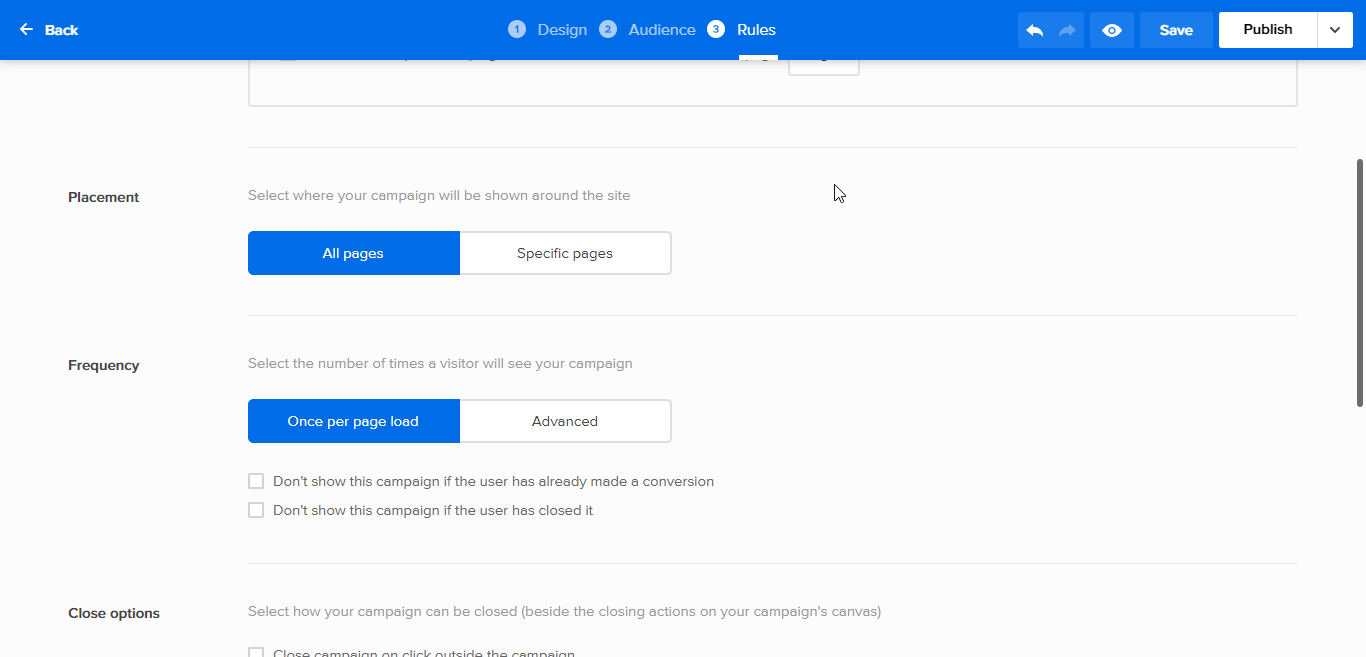
更重要的是,您甚至可以使用我们的退出意图技术使弹出窗口出现在访问者试图离开您网站的实例中。
这样做将有助于提高您的转化率和选择率。
结论
所以你有它; 向您的 WordPress 网站添加多步选择加入弹出窗口的简单步骤。 我希望你觉得它很有见地。
准备好体验 Adoric 了吗? 立即注册一个免费帐户。
免费试用 Adoric
